Alo Dragi utilizatori ai sistemului de operare Linux! În conformitate cu numeroasele dvs. cereri, astăzi voi vorbi despre conectarea unui modem USB la un computer cu un sistem de operare Linux. De exemplu, voi folosi modemul ZTE MF100 de la operatorul celular "dungat". Această metodă este potrivită pentru toate modemurile ZTE. Pentru modemurile Huawei, metoda este oarecum diferită, însă o vom lua în considerare. Pe fundal gri, comenzile introduse în terminal și "răspunsurile" la acestea vor fi scrise. Permiteți-mi să vă reamintesc că pot fi copiate simplu în fereastra terminalului. Și așa,
Conectați un modem USB.
Principala dificultate este că atunci când conectați o unitate flash-modem la un computer, este determinată exact ca o unitate flash, și nu ca un modem. Puteți, desigur, de fiecare dată când faceți clic pe pictograma sa, faceți clic dreapta și selectați „deconectați în siguranță dispozitivul“, trăgând nu fizic stick-ul, dar noi „dezvățarea“ modemul nostru de la un astfel de comportament nepotrivit pentru totdeauna. Pentru aceasta, deschideți terminalul:
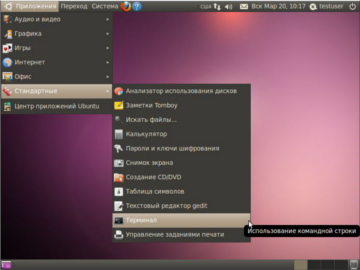
Salvați fișierul și reporniți computerul. Acum, conectați modemul și comanda terminalul tastat usb_modeswitch -c /etc/usb_modeswitch.conf
Pentru a verifica rezultatul, tastați comanda
lsusb
Ca rezultat, va exista o listă, ar trebui să aibă ceva de genul
Bus 002 Dispozitiv 004: ID 19d2: 0031 Comunicare ONDA S.p.A.
Acum, unitatea flash-modem va trece automat la modem atunci când este conectat. Mai este încă un "șiret". Vom "dezactiva" modemul nostru de a percepe doar cartea SIM a operatorului nostru. Pentru ce? Răspunsul este simplu: pentru a evita schimbarea operatorului de telefonie mobilă, cumpărați un nou modem și cumpărați doar o cartelă SIM. Deconectați modemul de la computer, deschideți terminalul. Apelare în terminal
sudo apt-get instala minicom
După instalarea programului, conectați modemul și tastați comanda
minicom-uri
Se deschide fereastra programului, în care selectăm "Configurarea portului serial":
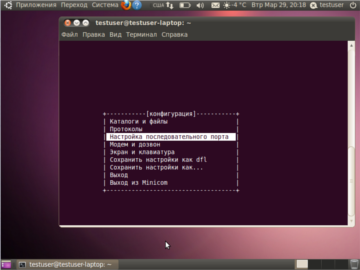
Mai mult, în deschis "fereastra" buton "A" (în engleză!) Pe tastatura în loc de / dev / tty8 tastat / dev / ttyUSB1, apăsați «Enter». După salvarea setărilor, selectați "Ieșire" (IMPORTANT: Ieșire!):
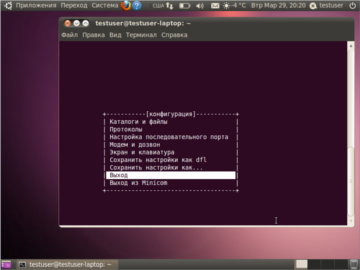
Apoi intrăm în consola minicom (aproape că nu diferă de consola Linux). Verificați locul de muncă:
ati0
Ar trebui să apară ceva de genul:
Producător: ZTE INCORPORATED
Model: MF100
Revizuire: BD_BLNP671A1V1.0.0B02
IMEI: 12345678901234
+GCAP: + CGSM, + FCLASS, + DS
Acum executați comanda:
echo -e "AT + ZCDRUN = Ern"> / dev / ttyUSB1
Și obținem rezultatul:
Introduceți rezultatul modului de descărcare (0: FAIL 1: SUCCESS): 1
Apăsați tastele CTRL și A (English!) În același timp, eliberați-le și apăsați imediat "Q", selectați "Yes". Acum, modemul nostru funcționează perfect în Ubuntu și cu cartela SIM a oricărui operator. Și pentru a ne asigura acest lucru, vom crea o legătură. Faceți clic dreapta pe pictograma NetworkManager-a și selectați "Modificați conexiunile ...". În fereastra care se deschide, bifați fila "Mobile Broadband" și faceți clic pe butonul "Adăugați":
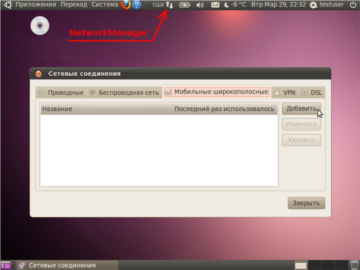
Expertul începe:

Apăsați butonul "Next" și mergeți mai departe.
Ne va fi oferit să alegem o țară:
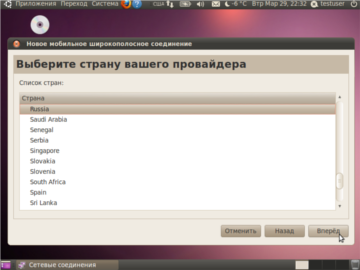
Apoi operatorul celular:
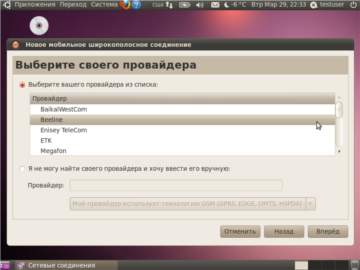
Apoi planul nostru tarifar. Apasam butonul "Next":
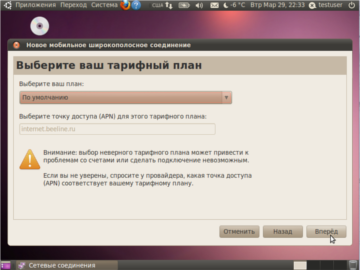
Sistemul ne va cere confirmarea, apasati butonul "Aplicare":
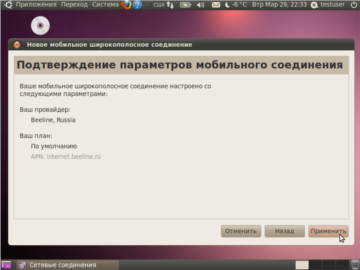
Fereastra de setări se va deschide, după cum vedem, Ubuntu este un sistem înștiințat, știe setările lui Beeline:
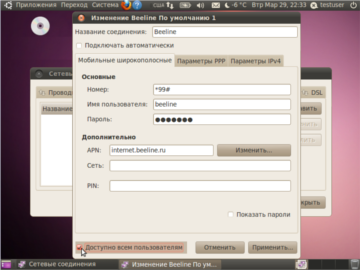
Marcați caseta de selectare "Păsări" "Disponibilă tuturor utilizatorilor", faceți clic pe butonul "Aplicați", introduceți parola, faceți clic pe butonul "Autentificare" și închideți fereastra de setări pentru conexiunile din rețea.
Atenție vă rog! Dacă sunteți instabilă, eliminați "pasărea" din caseta de selectare "Disponibilă tuturor utilizatorilor". În acest caz, poate fi necesar să introduceți parola de fiecare dată când vă conectați la Internet utilizând modemul USB.
Noi conectați modemul la calculator, de așteptare pentru indicatorul de prezență de rețea se aprinde pe ea și faceți clic pe NetworkManager-un simbol butonul stâng al mouse-ului. Vedem conexiunea noastră în lista "Disponibile":
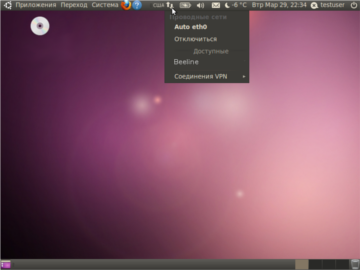
În fereastra Manager de arhivă, dați clic pe butonul Dezarhivare:
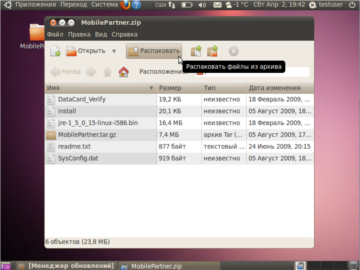
Selectăm dosarul pe care l-am creat pentru despachetare:
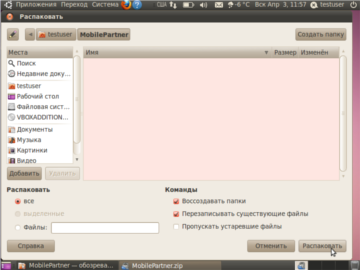
Despachetați fișierele și închideți Managerul de arhivă. În terminal introducem comanda
sudo chmod 777-R / home / testuser / MobilePartner
Trebuie să introduceți calea către dosar. Pe scurt despre comenzile: „sudo“ transferă controlul la superutilizatorul, „chmod“ atribuie parametri pentru a accesa fișierele, tasta „777“ vă oferă acces deplin la toți utilizatorii pe o citire-scriere-executa fișiere, tasta „R“ înseamnă „recursiv“, adică toate încorporate dosare și fișiere. Apoi tastați echipa
sudo / home / testuser / MobilePartner / instalare
Instalarea programului începe:
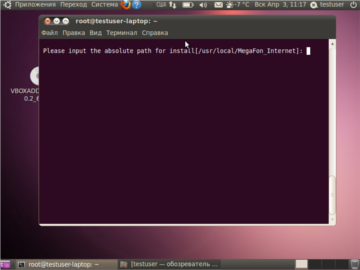
La cererea sistemului, în care dosar trebuie să instalați programul, apăsați "Enter". După terminarea instalării, deschideți meniul "Aplicații -> Internet" și selectați "MegaFon Internet":
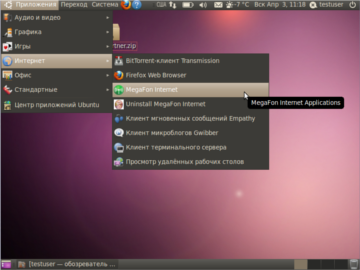
Programul începe:
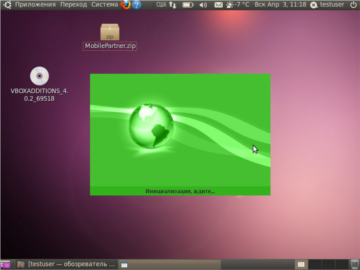
Așteptăm ca programul să se încarce și să meargă mai departe.
A fost deschisă fereastra programului "MegaFon Internet":
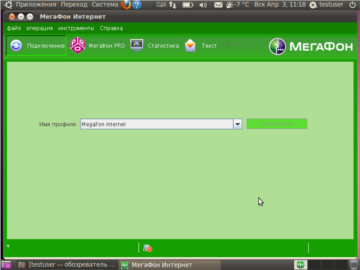
Deschideți elementul de meniu "Instrumente" "Opțiuni":
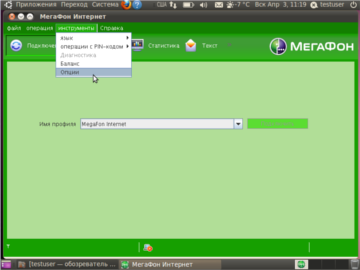
În fereastra care se deschide, selectați "Gestionați profilul" și faceți clic pe butonul "Nou":
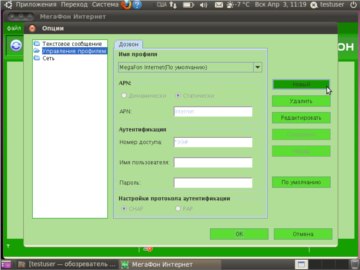
Apel profil, asa cum doriti (eu, nu trebuie confundat, numit „Beeline“), APN alege „statică“ în APN linia de scriere „internet.beeline.ru“ (fără ghilimele!) În secțiunea „Autentificare“ cameră de rezervă cel care este pus automat, numele de utilizator și parola pe care le scrie "beeline" (fără citate!) și faceți clic pe butonul "Salvați":
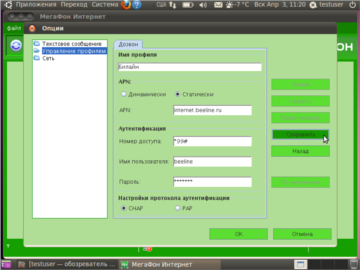
Apăsați butonul "OK", fereastra de opțiuni se va închide. Acum, în rândul "Nume profil", selectați "Beeline" și faceți clic pe butonul "Conectați":
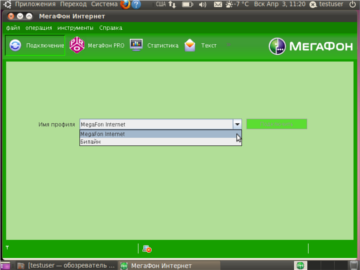
Asta, de fapt, asta e tot! Acum ne putem conecta la Internet folosind un modem USB.